设置相机权限的步骤因操作系统和设备的不同而有所区别,以下是一些常见操作系统和设备的相机权限设置方法:
手机端(以Android为例)
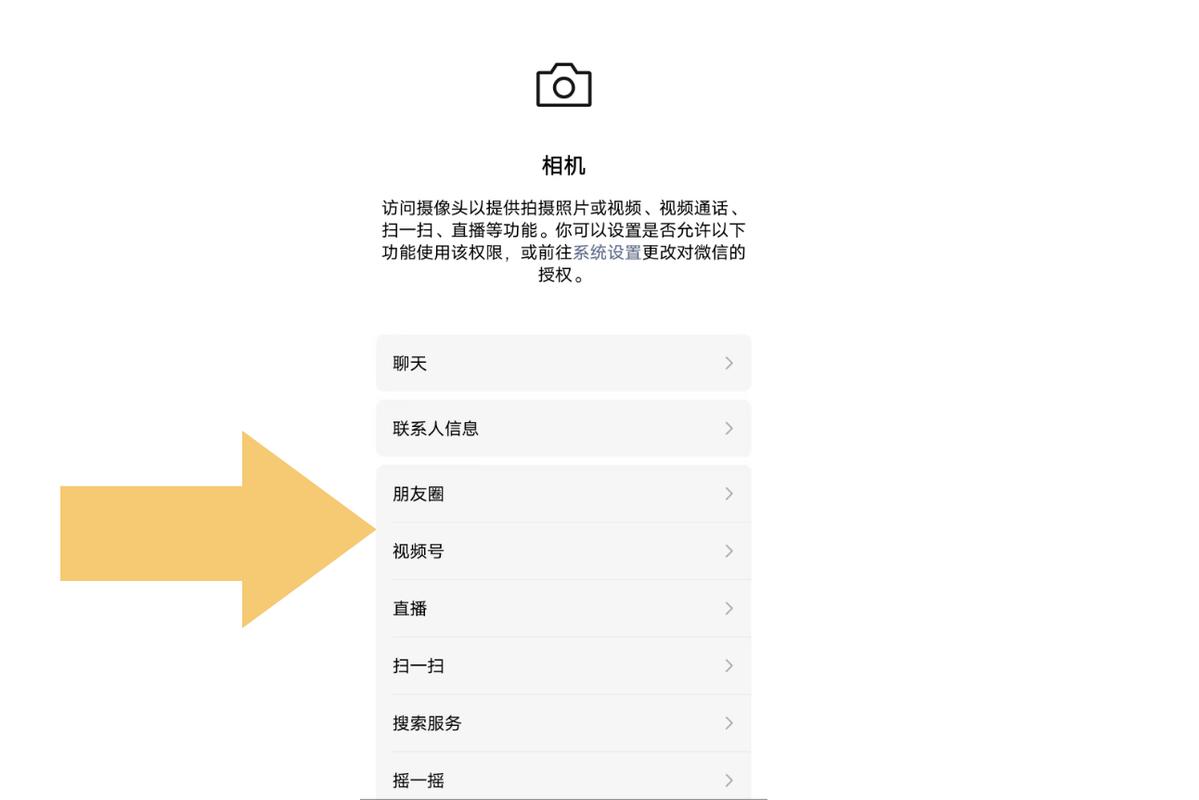
1、打开设置:在手机桌面上找到并点击“设置”图标。
2、进入应用管理:在设置菜单中,选择“应用管理”或“应用”选项。
3、进入授权管理:在应用管理页面,找到并点击“授权管理”或类似的选项。
4、进入应用权限管理:在授权管理页面,选择“应用权限管理”。
5、选择相机权限:在应用权限管理页面,找到并点击“多媒体相关”下的“相机”选项。
6、设置应用权限:在相机权限页面,可以查看和管理各个应用对相机的访问权限,点击需要设置的应用,然后选择允许或禁止其使用相机。
Windows 11
1、打开设置:点击开始菜单,选择“设置”。
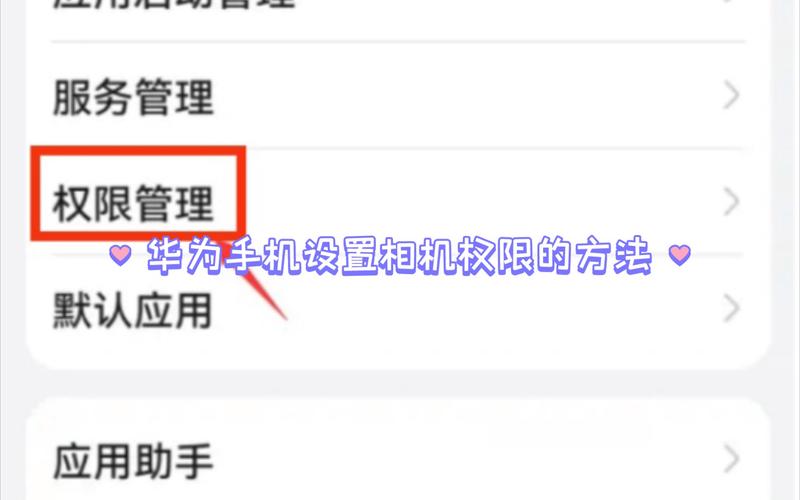
2、进入隐私和安全:在设置窗口中,选择“隐私和安全”。
3、选择相机:在左侧菜单中,点击“相机”。
4、开启相机访问权限:确保“相机访问权限”已开启。
5、设置应用权限:在“允许应用访问你的相机”下,可以开启或关闭特定应用对相机的访问权限。
Windows 10
1、打开设置:点击开始菜单,选择“设置”。
2、进入隐私:在设置窗口中,选择“隐私”。
3、选择相机:在左侧菜单中,点击“相机”。
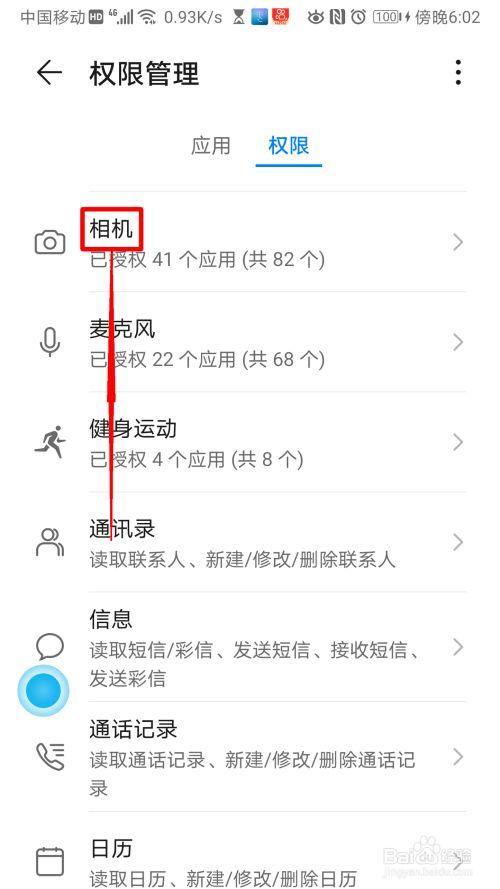
4、更改相机访问权限:点击“更改”,确保“此设备的相机访问权限”已开启。
5、设置应用权限:在“允许应用访问你的相机”下,可以开启或关闭特定应用对相机的访问权限。
注意事项
不同品牌和型号的手机或电脑,其设置路径可能略有不同,但基本步骤相似。
在设置相机权限时,请确保了解每个应用的需求和隐私政策,以保护个人信息安全。
某些应用可能需要特定的相机权限才能正常运行,因此在禁用相机权限时要谨慎。









评论列表 (3)
在手机设置中找到相机权限,开启相机访问权限即可。
2025年05月16日 04:50在手机或平板设备中,通常可以通过系统设置中的隐私或安全选项来查看和管理相机权限,具体步骤可能因设备型号和操作系统版本而异,请参考您设备的操作指南进行操作。
2025年05月20日 07:07设置相机权限,先进入设备安全设置页面找到应用管理选项,选择需要授权的应用后打开或关闭相应开关即可调整相机的使用许可状态完成操作过程简单便捷高效省时省力!
2025年08月26日 04:22